win11怎么让右键菜单完全展开 win11右键直接显示全部选项图文设置
更新时间:2024-01-17 17:50:50作者:runxin
我们在日常操作win11电脑的过程中,经常也会在桌面通过鼠标右键菜单来创建一些新的文档文件,可是有小伙伴的win11系统每次在点击桌面右键时,却都会出现菜单栏分级的设置,因此就想要将右键菜单选项全部展开,那么win11怎么让右键菜单完全展开呢?以下就是关于win11右键直接显示全部选项图文设置。
具体方法:
1、首先通过右键开始菜单打开“运行”。

2、在弹出的框中输入“regedit”,按回车键打开注册表。
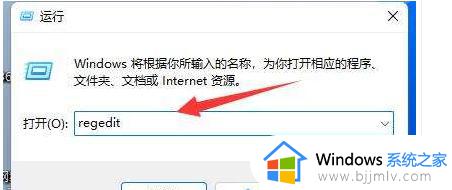
3、进入“计算机HKEY_CURRENT_USERSoftwareClassesCLSID”位置。
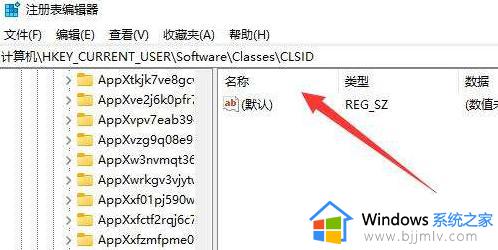
4、右键左边文件夹,并选择“新建”一个“项”。
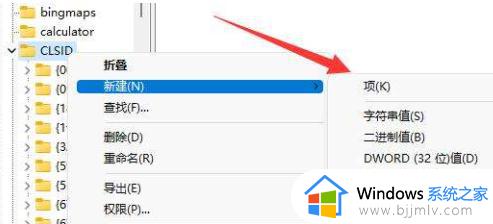
5、将新建的项命名为“{86ca1aa0-34aa-4e8b-a509-50c905bae2a2}”。
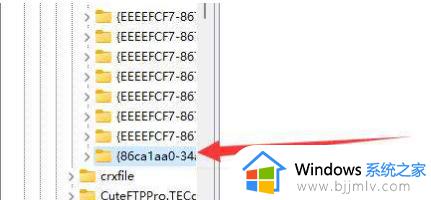
6、再次右键新建的项,在其中创建一个名为“InprocServer32”的子项。
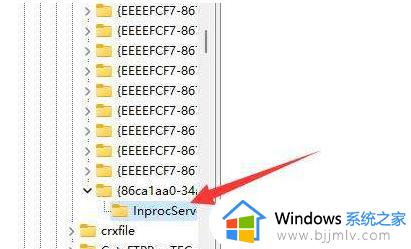
7、创建完成后,重启资源管理器即可右键直接打开所有选项。
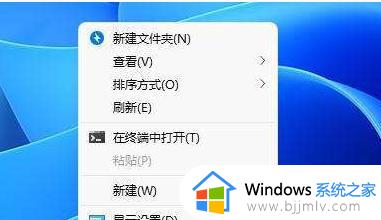
以上就是小编给大家带来的win11右键直接显示全部选项图文设置了,如果有不了解的用户就可以按照小编的方法来进行操作了,相信是可以帮助到一些新用户的。
win11怎么让右键菜单完全展开 win11右键直接显示全部选项图文设置相关教程
- win11右键菜单全部显示怎么设置 win11右键如何全部显示出来
- win11右键如何全部显示出来 win11右键菜单栏设置全部显示方法
- win11鼠标右键选项怎么设置全部显示 win11右键菜单全部显示的设置方法
- win11怎么设置右键菜单内容全部显示 win11右键菜单内容如何设置全部显示
- win11如何右键直接显示更多选项 win11怎么设置右键菜单显示更多选项
- win11鼠标右键选项怎么设置 win11如何设置右键选项菜单
- win11 显示更多选项右键菜单如何操作 win11右键菜单显示更多选项的步骤
- win11鼠标右键选项怎么设置 win11如何设置右键显示更多选项
- win11怎么右键直接显示更多选项 win11鼠标右键显示更多选项设置方法
- win11右键怎么直接打开所有选项 win11桌面右键显示更多选项怎么设置
- win11恢复出厂设置的教程 怎么把电脑恢复出厂设置win11
- win11控制面板打开方法 win11控制面板在哪里打开
- win11开机无法登录到你的账户怎么办 win11开机无法登录账号修复方案
- win11开机怎么跳过联网设置 如何跳过win11开机联网步骤
- 怎么把win11右键改成win10 win11右键菜单改回win10的步骤
- 怎么把win11任务栏变透明 win11系统底部任务栏透明设置方法
win11系统教程推荐
- 1 怎么把win11任务栏变透明 win11系统底部任务栏透明设置方法
- 2 win11开机时间不准怎么办 win11开机时间总是不对如何解决
- 3 windows 11如何关机 win11关机教程
- 4 win11更换字体样式设置方法 win11怎么更改字体样式
- 5 win11服务器管理器怎么打开 win11如何打开服务器管理器
- 6 0x00000040共享打印机win11怎么办 win11共享打印机错误0x00000040如何处理
- 7 win11桌面假死鼠标能动怎么办 win11桌面假死无响应鼠标能动怎么解决
- 8 win11录屏按钮是灰色的怎么办 win11录屏功能开始录制灰色解决方法
- 9 华硕电脑怎么分盘win11 win11华硕电脑分盘教程
- 10 win11开机任务栏卡死怎么办 win11开机任务栏卡住处理方法
win11系统推荐
- 1 番茄花园ghost win11 64位标准专业版下载v2024.07
- 2 深度技术ghost win11 64位中文免激活版下载v2024.06
- 3 深度技术ghost win11 64位稳定专业版下载v2024.06
- 4 番茄花园ghost win11 64位正式免激活版下载v2024.05
- 5 技术员联盟ghost win11 64位中文正式版下载v2024.05
- 6 系统之家ghost win11 64位最新家庭版下载v2024.04
- 7 ghost windows11 64位专业版原版下载v2024.04
- 8 惠普笔记本电脑ghost win11 64位专业永久激活版下载v2024.04
- 9 技术员联盟ghost win11 64位官方纯净版下载v2024.03
- 10 萝卜家园ghost win11 64位官方正式版下载v2024.03